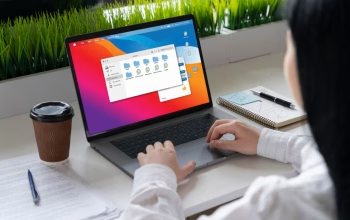Cara Mengatasi Waktu Boot yang Lambat di Windows tidaklah susah. Kamu bisa mengatasinya dengan sejumlah cara. Mulai dari menggunakan fitur fast startup, memperbaharui driver grafik dan sistem, menonaktifkan program tertentu hingga melakukan reset pada Windows. Cara-cara tersebut berlaku pada Windows 10 dan 11 ya.
Booting yang lambat pada Windows sendiri disebabkan karena beragam faktor, seperti terlalu banyak program startup, adanya malware, driver yang usang atau rusak, hingga ruang hard drive yang tidak memadai.Proses booting yang lama ini akan membuat kamu menunggu lama supaya tampilan desktop bisa muncul. Supaya mempersingkat waktu, yuk ketahui cara mengatasinya dalam artikel berikut ini.

Cara Mengatasi Waktu Boot yang Lambat di Windows 11 dan 10
Dalam mengatasi proses booting yang lama di Windows 11 dan 10, kamu dapat menggunakan sejumlah cara. Adapun cara-cara tersebut ialah sebagai berikut:
1.Matikan Fitur Fast Startup
Salah satu penyebab waktu booting di Windows jadi lambat ialah karena aktifnya fitur Fast Startup didalamnya..Untuk mengatasinya, kamu bisa menonaktifkannya dengan cara berikut ini:
- Buka Control Panel → Power Options → “Choose what the power buttons do”
- Klik “Change settings that are currently unavailable”
- Hilangkan centang pada “Turn on fast startup (recommended)” → Simpan
2.Perbarui Driver Grafik dan Sistem Windows
Driver yang usang atau tidak kompatibel merupakan salah satu penyebab waktu booting di Windows jadi lamabt. Untuk mengatasinya, kamu bisa memperbaharui driver yang usang tersebut dengan cara dibawah ini:
- Buka Device Manager → Display adapters → update driver grafis (NVIDIA/AMD/Intel)
- Buka Settings → Windows Update → periksa juga update opsional (termasuk driver)
3.Nonaktifkan Program Tertentu Saat Startup di Windows
Banyaknya aplikasi yang berjalan secara otomatis di startup dapat membuat waktu boot jadi lambat. Untuk mengatasinya kamu bisa menonaktifkan program-program tersebut dengan langkah berikut ini:
- Tekan Ctrl + Shift + Esc → buka Task Manager
- Masuk ke tab Startup → urutkan berdasarkan “Startup impact”
- Nonaktifkan program yang tidak penting (contoh: aplikasi trial, update otomatis non-esensial)
4.Periksa Ukuran Paging File / Virtual Memory di Komputer Windows
Virtual memory merupakan lokasi penyimpanan sementara yang dapat dijadikan alternatif penyimpanan saat RAM saat kehabisan ruang. Meski berguna, namun jika konfigurasinya salah, maka akan menyebabkan proses booting di Windows jadi lambat. Untuk mengatasinya lakukan pengecekan terhadap virtual memory dengan cara berikut ini:
- Cari “Performance” di Start → pilih “Adjust the appearance and performance of Windows”
- Tab Advanced → Virtual memory → Change → di drive C: atur ke “Custom size” sesuai rekomendasi
5.Scan File Sistem dengan SFC dan DISM
Jika ada file sistem yang rusak atau korup di perangkat, maka hal tersebut bisa menghambat proses boot di Windows. Untuk mengatasi file yang rusak tersebut, terdapat tools bawaan, yakni Command Prompt untuk memperbaikinya. Berikut adalah cara pakainya:
- Buka Command Prompt sebagai Administrator → ketik sfc /scannow → jalankan hingga selesai
- Jika masih ada masalah: DISM /Online /Cleanup-Image /RestoreHealth
- Restart komputer setelahnya
6.Upgrade ke SSD atau Cek Kesehatan Storage
Windows yang masih menggunakan HDD (hard-disk tradisional) didalamnya, dapat mengakibatkan waktu booting jadi lama. Untukn mengatasinya, kamu bisa upgrade ke SSD (Solid State Drive) saja atau lakukan pengecekan terhadap penyimpanan di Windowsmu untuk memastikan penyimpanannya tidak terlalu penuh (minimal tersisa ~15-20%)
8.Optimalkan Layanan dan Tugas Startup yang Tidak Penting
Beberapa layanan dan tugas (scheduled tasks) dapat membuat proses booting di Windows jadi lambat. Untuk mengatasinya, nonaktifkan layanan atau tugas tersebut dengan cara berikut ini:
- Tekan Win + R, ketik msconfig → Services → centang “Hide all Microsoft services” → disable yang tidak penting
- Tekan Win + R, ketik taskschd.msc → cari tugas dengan trigger “At startup” → disable yang mencurigakan
8.Reset atau Install Ulang Windows Jika Semua Gagal
Jika segala cara diatas masih belum bisa membuat proses booting di Windowsmu jadi cepat, maka kamu bisa mempertimbangkan untuk melakukan instal ulang atau reset sistem Windows. Opsi ini bisa kamu pilih sebagai langkah terakhir saja ya.
- Settings → System → Recovery → “Reset this PC”
- Pilih opsi “Keep my files” jika ingin menyimpan data pribadi
Proses booting yang lama di Windows dapat membuat tampilan dekstop tak kunjung muncul. Atasi segera dengan cara-cara diatas, jika saat ini atau nantinya laptop Windowsmu mengalaminya. Nah, semoga berguna!